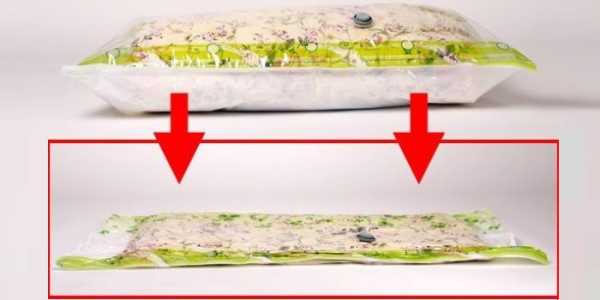Как почистить от пыли клавиатуру
Как почистить клавиатуру от пыли
Крошки – обычное явление для человека, жизнь которого тесно связана с компьютерной техникой: чтобы не отвлекаться от работы, многие люди пьют кофе или завтракают бутербродами, не покидая мерцающего экрана. Иногда кружки опрокидываются, и «топят» клавиши. Не стоит забывать про липкое варенье или мёд.
Грязь оседает на экране, жирные пятна проглядывают на корпусе черной крышки и не хотят отмываться. Хуже этого может быть только клавиатура, покрытая серым грязевым налетом. Дело вовсе не в чистоплотности – электронная техника имеет свойство притягивать загрязнения со скоростью света, а чтобы сохранить вещь в хорошем состоянии как можно дольше, нужно периодически очищать все мелкие детали. Если не проводить элементарных действий, клавиши ноутбука очень быстро выйдут из строя.
Самое главное правило перед очисткой: полное отключение техники от электросети и снятие батареи. Если вода проникнет внутрь работающего компьютера, случится замыкание, последствия которого могут быть печальными и необратимыми. Специальная мягкая щеточка и ткань, прекрасно справятся с поверхностными загрязнениями. Сделав капитальную генеральную уборку, вы можете поддерживать чистоту, периодически протирая поверхность клавиатуры. Жидкость, попавшую на кнопки, лучше сразу же удалять, а не ждать, когда она высохнет или пропитает внутренние детали. Для глубокой чистки клавиатуру нужно снять.
- Отключите питание, сделайте фото, чтобы не нарушить последовательность кнопок;
- Снимать каждую кнопку нужно осторожно, чтобы не повредить. Используйте пинцет, лучше начинать с самого края. Некоторые модели ноутбуков имеют встроенную клавиатуру – единственный выход из ситуации – продувание клавиш воздухом;
- Каждую деталь протрите ватным диском, смоченным в изопропиловом или 96% этиловом спирте, мыльном растворе. В магазинах продаются специальные растворы для очищения. Изопропиловый спирт способен удалить даже вековые пятна, но помните, что его нужно предварительно развести;
- Ели не хочется мыть каждую деталь, кнопки можно сложить в пакет с чистящим средством, хорошенько взболтать и слить грязную воду;
- Прочистить кнопки можно зубной щеткой, ватной палочкой, влажной салфеткой (спиртовые салфетки прекрасно удаляют жирные пятна);
- Перед тем как всё вернуть на место, убедитесь, что детали полностью высохли.
Очистка без снятия верхнего слоя проводится влажной, хорошо отжатой тряпкой с мягким ворсом. В магазинах компьютерной техники можно приобрести специальные липучки, напоминающие лизуна. Прижав липучку к кнопкам, вы быстро соберете всю грязь, скопившуюся в зазорах между клавишами.
Еще один способ: вычистить сор с помощью баллона со сжатым воздухом. Под давлением, мощная струя воздуха легко выдувает весь мусор. Баллончик можно купить в автомобильных магазинах. Специальные мини пылесосы для компьютеров выполняют туже функцию, только обладают более глубоким действием. Можно использовать автомобильный пылесос.
Если вы залили ноутбук кока-колой или пивом, придется разобрать не только клавиатуру, но и снять пленку с контактами. Тщательно очищаем мокрые места, просушиваем. Для более быстрой сушки можно использовать фен (с холодным потоком воздуха).
Сложного ничего нет, но чтобы не запускать технику, проводить поверхностную уборку рекомендуется не реже 1 раза в месяц, а более серьезное очищение – раз в 3-4 месяца.
www.kakprosto.ru
Как почистить клавиатуру от пыли: 5 реальных способов
 Люди, которые постоянно работают за компьютером, чтобы не тратить драгоценное время и не отвлекаться, часто принимают пищу прямо перед экраном монитора или компьютера. Подобные действия, насколько бы аккуратным человеком вы ни были, проявляются в виде попадания внутрь клавиатуры крошек, частиц варенья или джема, не говоря уже о том, что и грязь естественным образом проникает между кнопками. Чтобы устройство полноценно функционировало и не происходило никаких тресков, проблем с нажатием или западанием кнопок,
Люди, которые постоянно работают за компьютером, чтобы не тратить драгоценное время и не отвлекаться, часто принимают пищу прямо перед экраном монитора или компьютера. Подобные действия, насколько бы аккуратным человеком вы ни были, проявляются в виде попадания внутрь клавиатуры крошек, частиц варенья или джема, не говоря уже о том, что и грязь естественным образом проникает между кнопками. Чтобы устройство полноценно функционировало и не происходило никаких тресков, проблем с нажатием или западанием кнопок,
вычистим пыль и грязь.
Подобнаяпроцедура вызывает ряд сложностей. Если загрязнению подвергся экран, его можно протереть специальной салфеткой,а корпус ноутбука или системного блока — тряпкой. Сложности в очистке клавиатуры состоят в том, что расстояние между кнопками незначительное и если уж туда и проникают какие-либо частицы, извлечь их оттуда сложно. При этом стоит учесть, что подобные загрязнения могут вызвать как дискомфорт в работе, так и выход из строя клавиатуры в целом. Поэтому, процедура очистки является обязательной и ее необходимо проводить по прошествии определённого
периода времени.
Как почистить клавиатуру ноутбука от пыли самостоятельно
Для проведения подобной процедуры важно придерживаться определенных правил и, впоследствии, она уже не будет казаться такой сложной.
Во-первых, при чистке обязательно следует отключить технику от электросети, а из ноутбука дополнительно вытащить аккумулятор, в противном случае, при попадании влаги на клавиатуру, это может привести к необратимым последствиям.
Во-вторых,если требуется выполнить лишь поверхностную чистку, то достаточно будет использовать щетку или тряпку. Однако все усложняется, если пыль, грязь или мелкие частицы еды проникли уже непосредственно под кнопки. В этом случае потребуется разбор клавиатуры и непосредственная чистка.
Для этого необходимо выполнить определенные действия и выполнить рекомендации:
1.Чтобы не прибегать к полной разборке клавиатуры, воспользуйтесь сжатым воздухом, который можно приобрести в любом специализированном магазине компьютерной техники (либо в автомагазине), который поможет решить проблему путем выдувания крошек и иных частиц из-под клавиш.
2.Для тех людей, которые не жалеют средств на компьютерную технику, идеальным вариантом будет приобретение специального мини пылесоса. С его помощью эта процедура выполняется гораздо быстрее и более тщательно. Если уж нет желания в приобретении подобного устройства, можно использовать либо обычный пылесос, либо тот, который применяется в чистке автомобиля.
3. Если же клавиатуру пришлось разобрать, воспользуйтесь мыльным раствором или специальной жидкостью, которую также можно купить в магазине и обработайте поочередно каждую из деталей . Чтобы не тратить много времени на подобную процедуру, можно поместить кнопки в пакет или иную тару и залить их раствором, после чего оставить в таком состоянии на непродолжительное время, а после этого дождаться их полного высыхания.
4.Не всегда у людей есть достаточное количество средств и времени для приобретения специальных чистящих материалов. В этом случае можно обойтись и тряпкой с
мягким ворсом, которую следует предварительно смочить, а затем хорошо отжать и начать чистку.
5.Стоит обратить внимание на игрушки- лизуны, которые также можно приобрести в компьютерных магазинах. Проводя лизуном с легким надавливанием между кнопками, можно тщательно собрать грязь, которая разместилась между небольшими зазорами расположенных рядом кнопок.
Самой сложной чисткой является та, которая необходима после того, как на клавиатуру была разлита жидкость (пиво, кофе, газировка). В этом случае потребуется полностью разобрать клавиатуру и подвергнуть чистке не только сами кнопки, но и пленку с контактами. Помните, что в подобной ситуации нужно особенно внимательно и осторожно выполнять подобную процедуру. Очистите при помощи тряпки все те места, на которые попала жидкость при помощи тряпки либо воспользуйтесь феном с холодным потоком воздуха.
- После чистки остается лишь собрать в обратном порядке устройство ввода.
Внимание: все части, при сборке, должны быть полностью высохшими.
Итак,эта процедура не такая уж и страшная, как может показаться на первый взгляд. Придерживаясь определенных правил и применяя необходимые для этого чистящие средства и инструменты, можно почистить клавиатуру за короткий промежуток времени. Чтобы не доводить устройство ввода до плачевного состояния, выполняете
данную работу с периодичностью один раз в месяц.
bezwindowsa.ru
Как очистить клавиатуру и монитор от грязи, пыли и жидкостей
Способ №1:
Первым, и пожалуй самым действенным методом является очистка клавиатуры в ручную, для этого нам потребуется:
- Нож или любой другой тонкий и острый предмет;
- Кисточка или любой другой предмет похожий на нее;
- Пылесос, в идеале автомобильный.
Что нужно делать:
Взяв любой острый предмет, аккуратно достаем каждую кнопку на клавиатуре, если вы не знаете как расположены клавиши на клавиатуре, сделайте фото, что бы потом смогли верно все собрать. Достав все клавиши, возьмите кисточку и очистите от пыли всю клавиатуру, после чего включите пылесос и соберите весь оставшийся мусор.
Способ №2:
Вторым методом является очистка с помощью сжатого воздуха, этот метод является не менее действенным чем описанный выше, однако им можно повредить клавиатуру.
Что бы осуществить чистку клавиатуры этим способом, нам понадобится:
- Баллон со сжатым воздухом, его можно приобрести в магазине со строительными материалами;
- Любой тонкий и острый предмет;
- Кисточка или влажная салфетка.
Приступаем к работе:
Взяв в руки нож, поддеваем каждую клавишу на клавиатуре, (также рекомендую сделать фото клавиатуры в собранном виде, что бы потом не возникло проблем с установкой клавиш на место), в зависимости от конструкции баллона откройте его, немного надавливая на него, проведите по всей клавиатуре, будьте готовы к тому, что пыли будет много. После того, как продуете все клавиши, возьмите кисточку или влажную салфетку и протрите всю клавиатуру, это поможет убрать остатки пыли и грязи. После чего установите все клавиши назад и используйте ее по назначению.
Ни в коем случае не подвергайте баллон нагреву, это может привести к взрыву!
Очистка клавиатуры от жидкости и липких субстанций:
Случается, когда за просмотром любимого сериала или фильма мы случайно проливаем на клавиатуру сок, чай, кофе и другие жидкости, клавиатура становится липкой, клавиши заедают, печатать текст просто невозможно, самым действенным средством для очистки от жидкостей является изопропиловый спирт, он также содержится в обычных влажных салфетках. Итак, нам понадобится:
- Изопропиловый спирт или влажная салфетка;
- Ватная палочка;
- Пылесос.
Начнем:
Разбираем клавиатуру, будьте осторожны, конструкция крепления клавиш на ноутбуке хлипкая, может легко поломаться! Если у вас нашелся спирт, откройте его и промокните им ватную палочку, после чего протрите каждую клавишу и крепления. Если вы используете влажные салфетки, то просто протрите каждую клавишу и крепления ими.
Это были все самые эффективные методы очистки, что бы не приходилось разбирать клавиатуру, не употребляйте пищу перед компьютером.
yraaa.ru
Как почистить клавиатуру самостоятельно дома: 3 способа
Клавиши лэптопа стало трудно нажимать? Это засорилась клавиатура ноутбука. Если загрязнения не критичные, обращаться к мастерам в сервисном центре необязательно: клавиатуру нетрудно почистить самостоятельно. В этой статье мы рассмотрели три действенных способа очистки ноутбучных клавиш, которые применяются как в зависимости от силы загрязнения, так и для профилактики залипания кнопок. Читайте статью, чтобы сохранить клавиши работоспособными и пользоваться лэптопом с комфортом.
Какие могут быть последствия загрязнения клавиатуры ноутбука?

Пыль и крошки, грязь, капли воды, попавшие в клавиатуру, могут затормозить работу пользователя ноутбука. Засорившиеся клавиши приводят как минимум к тому, что залипает одна из кнопок. В итоге юзеру придется постоянно проверять, сработала ли кнопка при наборе текста, что снизит комфорт использования. К тому же на эту клавишу требуется нажимать сильнее, что повреждает конструкцию, если вовремя не решить эту проблему. Для заядлых геймеров прилипшая кнопка – та еще проблема: не вовремя сработанная функция, которую выполняет тот или иной элемент клавиатуры, приводит к снижению скорости, а значит, и потере удовольствия от игры.
Помимо снижения продуктивности во время работы пользователя за ноутбуком с загрязненной клавиатурой мусор и жидкость, проникшая в клавиши, способны полностью вывести их из строя: понадобится обращаться в сервисный центр, чтобы поменять клавиатуру. А вода, попавшая в ноутбук через клавиши, способна окислить аппаратные комплектующие и вывести из строя лэптоп. Замена таких комплектующих обойдется пользователю дороже, чем своевременная чистка клавиатуры используемого ноутбука.
Как почистить клавиатуру ноутбука?
Чтобы предупредить залипание клавиш, их необходимо чистить минимум раз в месяц – для профилактики: удалять крошки и пыль. Чтобы почистить клавиатуру, которой оснащен ноутбук, причем как механического, так и островного типа конструкции, следует раскрыть лэптоп, перевернуть его и слегка потрясти. Часть засорений выпадет.

Важно: вытряхивая сор из-под клавиш держать ноут следует за боковые части, удерживая крепление. Это предотвратит их разбалтывание.
Интересно почитать: Игровая клавиатура Logitech G410 Atlas Spectrum: механика и подсветка
Какими средствами чистить ноутбук
Чтобы убрать остальную часть засорений, воспользуйтесь небольшой щеточкой или же простой кисточкой для рисования. Затем протрите поверхность кнопок с помощью влажной салфетки для ноутбука. Заменить специальную салфетку, предназначенную для ухода за оргтехникой, можно спреем для экранов: сбрызните мягкую тряпочку или спонж и протрите каждую клавишу.

Внимание! Не используйте классические спиртовые салфетки: краска, которая используется для обозначения букв и других символов, сотрется. А масло, которое содержится в составе, вызывает залипание.
Еще один быстродействующий метод – продуть клавиатуру с помощью баллончика, в который закачен сжатый воздух, или пылесосом с обратным выдувом. Проделывая такие манипуляции, пользователю необходимо контролировать силу потока, чтобы кнопки не вылетели. Если под рукой нет пылесоса или баллончика, воспользуйтесь обычным феном. Держите его на расстоянии около 15 сантиметров от клавиш.
Хороший вариант – специальная липкая субстанция – “лизун”. Она крепится на клавиатуру, прилипая к ней, а потом – убирается: на нее налипают крошки, пыль и прочий мелкий мусор.
Помните: очищая клавиатуру с помощью фена, необходимо выбирать режим работы с холодным воздухом: горячий расплавит контакты.
Интересно почитать: Как выбрать клавиатуру для компьютера?

Рекомендации по применению чистящих средств
Очищая клавиши от пыли с помощью щетки или мягкой кисточки, следите, чтобы изделие было качественным: оно не должно “линять”. Выпадающие ворсинки способны усугубить загрязнение. Чтобы проверить, насколько качественная щетка, например, Leifheit Duster XL 41520, проведите ею по руке, потрясите в воздухе: если ворс выпадает – изделие неподходящее.
Когда протираете клавиатуру с помощью тканевой тряпочки, используйте вариант, изготовленный из микрофибры (как в швабрах). Такая ткань снимает статическое напряжение, а также устойчива к микробам. К тому же удалять с нее пыль и жир, после использования, просто: все это легко смывается проточной водой.
Удаление грязи из под клавиатуры
Если пользователь столкнулся с ситуацией, в которой грязь забилась глубоко под клавиши и ее не удалить методами, предназначенными для поверхностной очистки, необходимо снять ту кнопку, что западает.
Помните: в лэптопах клавиши крепятся по-разному, поэтому придется выяснить, с какой стороны расположены крепления, чтобы не сломать корпус.
Подденьте кнопочку и вытащите ее. Смахните пыль с загрязненных участков щеточкой. Возьмите ватную палочку, сбрызните ее изопропиловым спиртом или средством-распылителем, предназначенным специально для ухода за компьютерной техникой, и протрите труднодоступные участки. Как вариант, маленький кусочек ватки наматывается на зубочистку и сбрызгивается средством: снимать западающую клавишу не обязательно.

Читайте также: Эпический игровой сет от Razer: приготовься всех порвать в играх!
Глубокая чистка клавиатуры ноутбука
Раз в три или пять месяцев клавиатуре, которая встроена в ноутбук, нужна глубокая очистка. Этот способ понадобится и в том случае, если под клавиши попало небольшое количество жидкости. Метод требует полного разбора клавиш: пользователю придется снять не только запавшую клавишу, а и все другие кнопочки.
Внимание! Прежде чем разбирать клавиатуру, сфотографируйте ее или найдите фото в онлайне: собирать клавиши обратно станет легче.
Этапы: 1. Снимите кнопочки, воспользовавшись плоской отверткой или скрепкой. Начинать необходимо с боковой стороны: это стандартный вариант расположения защелки. Обращайтесь с кнопками нежно: пластик, из которого они изготовлены, тонкий, поэтому его легко повредить. Уделите внимание длинным клавишам: чаще всего производители прикрепляют их зажимами из металла: если снять их трудно – лучше оставить эту затею.

2. Кнопки сняты – почистите стыки, где они крепятся с лэптопом. Воспользуйтесь бумажным полотенцем, салфеткой, изготовленной из фланели или микрофибры. Подойдет и замша. Продуйте клавиши изнутри, воспользовавшись феном или баллончиком, наполненным сжатым воздухом, например, DataFlash сжатый воздух.
3. Если пользователь применяет жидкие чистящие средства, внутреннюю поверхность кнопок необходимо обязательно высушить прежде, чем вставлять их обратно в лэптоп. Для этого клавиши протираются тряпочкой и остаются досыхать или же высушиваются феном.
Клавиатура очищена – настало время поставить клавиши обратно. Сначала прикрепите большие кнопки (shift, enter и пробел): следите, чтобы металлические основания поставлены в предназначенные для них гнезда.
Займитесь остальными клавишами: установите их в правильную позицию и слегка прижмите – до щелчка, свидетельствующего о правильно закрепленной кнопочке.
Читайте также: Apple Magic Keyboard
Как промыть клавиатуру ноутбука?
Если пользователь залил клавиатуру водой или другим напитком, ее необходимо тут же перевернуть и потрясти так, как было описано выше. Затем клавиши необходимо протереть сухой тканью и оставить на ночь, чтобы она просохла. Этот простой метод подходит для случаев, когда жидкость попала на клавиши в малом количестве.
Если же воды больше, то клавиатуру ноутбука придется мыть. Разумеется, для этого лэптоп придется разобрать. Так, для монолитной клавиатуры действует следующий способ, заключающийся в пяти последовательных шагах:
- Открутите болтики, крепящие клавиши, тоненькой отверткой, снимите пластиковую часть обшивки и достаньте клавиатуру.
- Опустите клавиатуру в слегка теплую воду и двумя руками понажимайте на каждую из кнопок в течение пары минут. Это необходимо, чтобы вода проникла на каждую движущуюся часть.
- Оставьте клавиатуру в воде на три или пять минут, чтобы она откисла. Вновь понажимайте на кнопочки, и достаньте.
- Промойте кнопки дистиллированной или сильно фильтрованной водой.
- Просушите клавиши, протерев их сухой тряпочкой, полотенцем или специальной тканью (например, DataFlash микрофибра), а потом – обдуйте феном.

Расположенные по отдельности клавиши чистятся так же, только каждую из них придется вынимать. Их необходимо сполоснуть проточной водой, антисептическим средством (подойдет спрей для экранов, например, DataFlash спрей) или раствором моющего средства. Как вариант, чтобы кнопочки “не убежали” в слив, сложите их в чистый носок или тканевый мешочек, завяжите и оставьте в моющем средстве замачиваться на пять минут. Потом просто промойте водой.
Интересно почитать: Новинка! Logitech CREATE: первая сторонняя клавиатура для iPad Pro
Чтобы комфортно и долго пользоваться лэптопом, его клавиатуру необходимо чистить регулярно, а не только тогда, когда снижается ее функциональность, чтобы спасти положение. Всеми представленными в статье методами необходимо пользоваться с осторожностью. Особенно это касается тех вариантов, которые требуют разбора клавиатуры. Если возникают трудности с разбиранием клавиш, пользователь залил их слишком сильно или они чересчур загрязнены – необходимо обратиться в мастерскую, чтобы не навредить элементам лэптопа.
Смотрите видео
www.moyo.ua